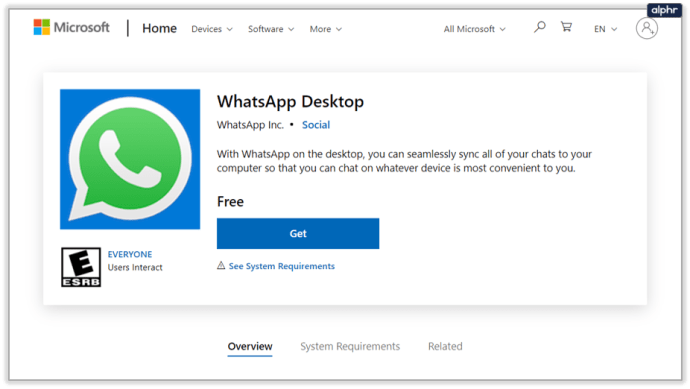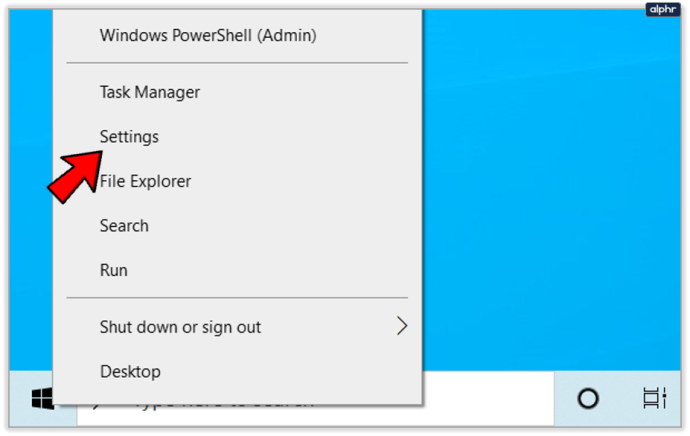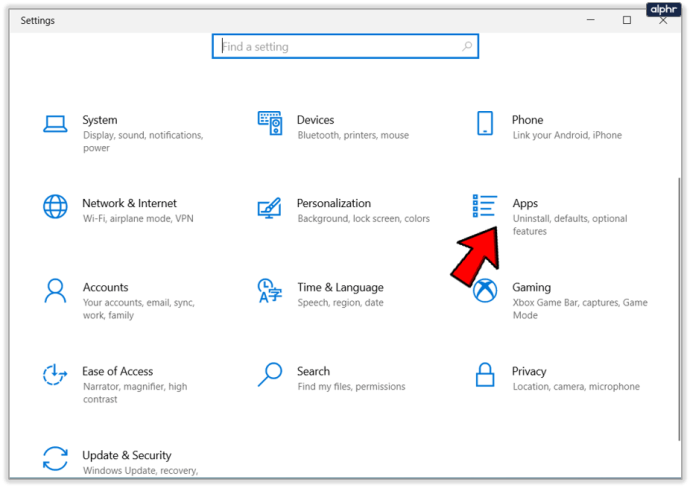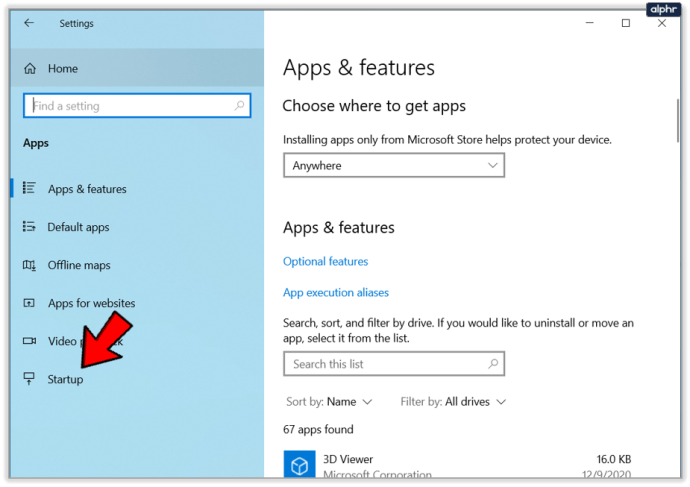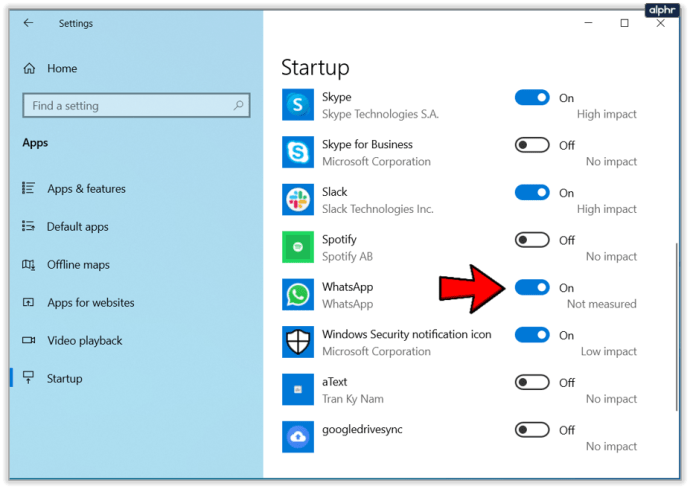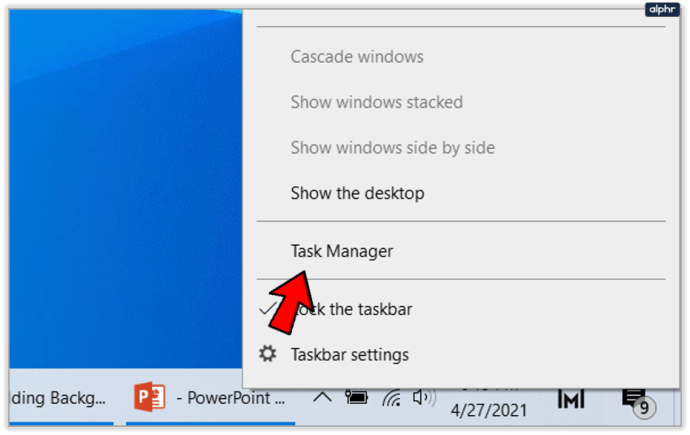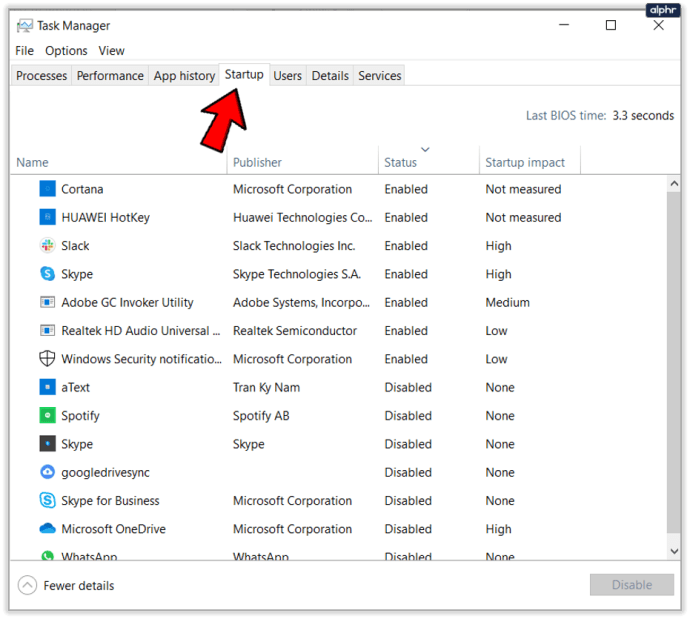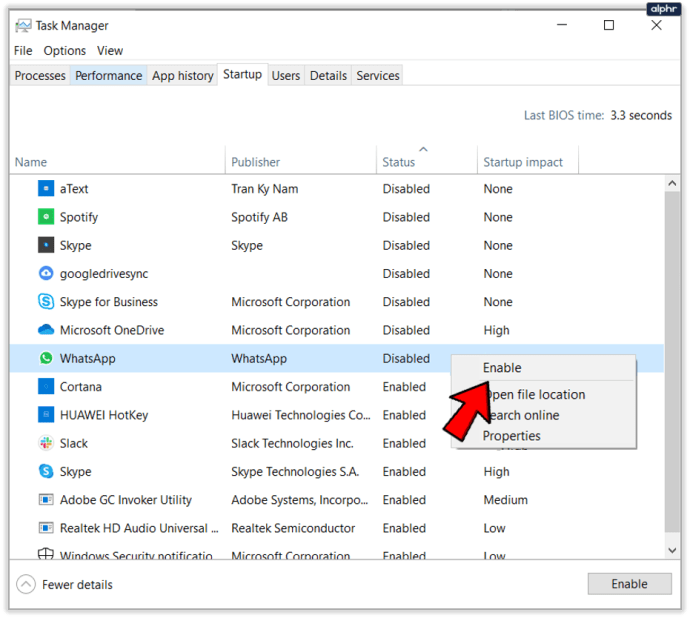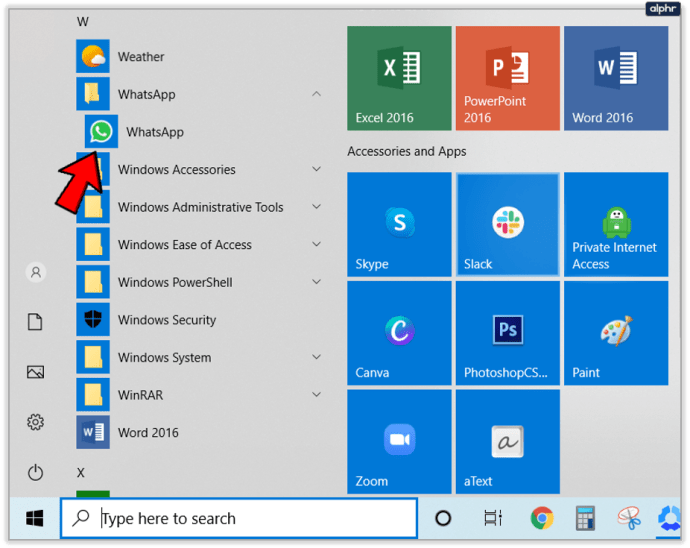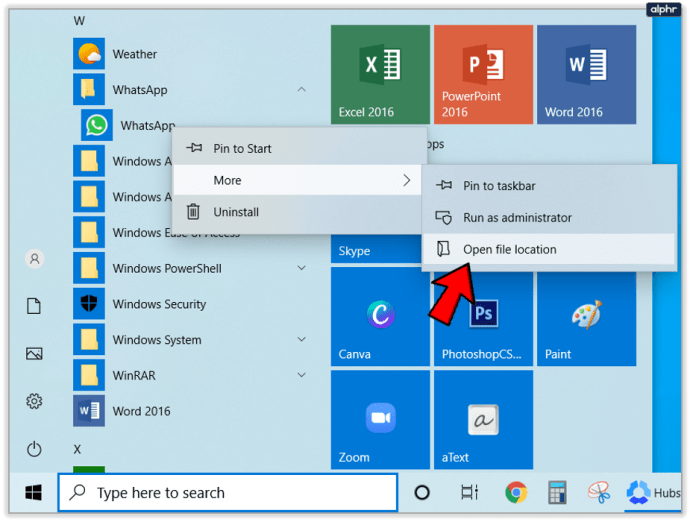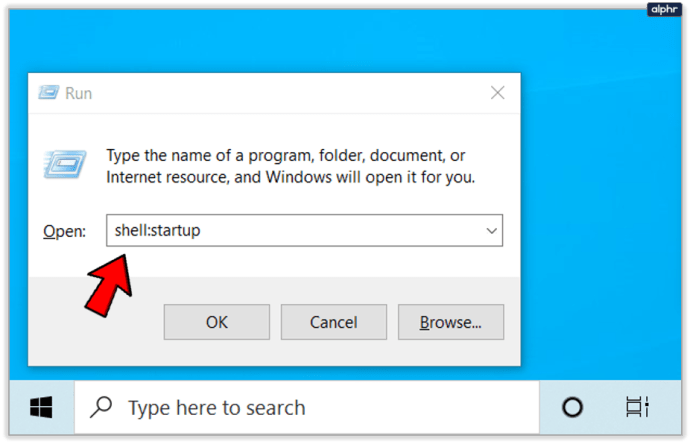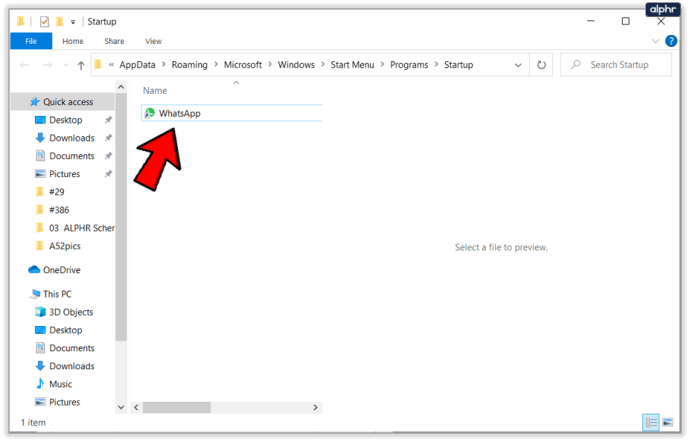ВхатсАпп је првенствено мобилна апликација, али већ неко време има верзију за Виндовс. Изгледа и осећа се као мобилна верзија и ради све ствари које бисте очекивали, само са вашег десктопа. Данас ћу вам показати како да натерате ВхатсАпп да се отвори при покретању у оперативном систему Виндовс 10. На тај начин увек можете да контактирате који год уређај да користите.
Поред мобилних и десктоп апликација постоји и ВхатсАпп Веб који вам омогућава да користите апликацију за ћаскање у вашем претраживачу. Постоји и Цхроме проширење за његово коришћење. Свако би помислио да компанија заиста жели да користите њихов производ…
ВхатсАпп десктоп ради добро. И даље је потребно да га повежете са својим телефоном и да укључите звучнике да бисте репродуковали обавештења, али иначе је прилично добро. Открио сам да су обавештења понекад испрекидана. Добио бих обавештење на својој мобилној апликацији, али не и на десктопу. Повремено се и сама искључи без разлога. Ваше искуство се ипак може разликовати.

Додајте ВхатсАпп за покретање у Виндовс 10
То што се ВхатсАпп аутоматски покреће када покренете Виндовс 10 штеди време. То такође значи да нећете заборавити да га покренете када будете користили рачунар неко време, што је скоро једнако важно. Морате бити селективни у погледу тога шта додајете у покретање јер то одлаже време покретања у Виндовс-у, али ћу то мало покрити. Прво, како натерати ВхатсАпп да се отвори при покретању у оперативном систему Виндовс 10.
- Преузмите и инсталирајте ВхатсАпп десктоп из Виндовс продавнице. Ако сте у оперативном систему Виндовс 10, ова веза би требало да отвори Мицрософт локацију и апликацију Виндовс Сторе заједно.
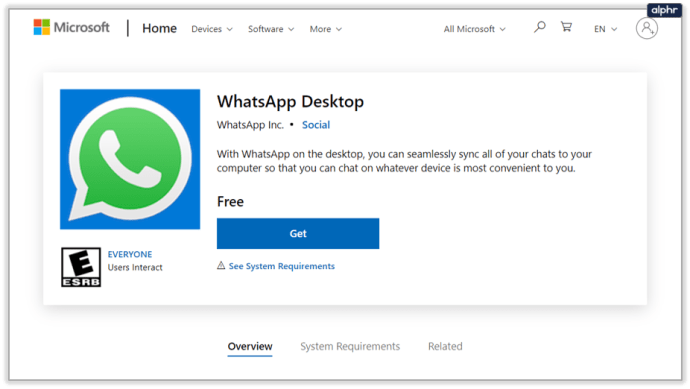
- Кликните десним тастером миша на дугме Старт у оперативном систему Виндовс и изаберите Подешавања.
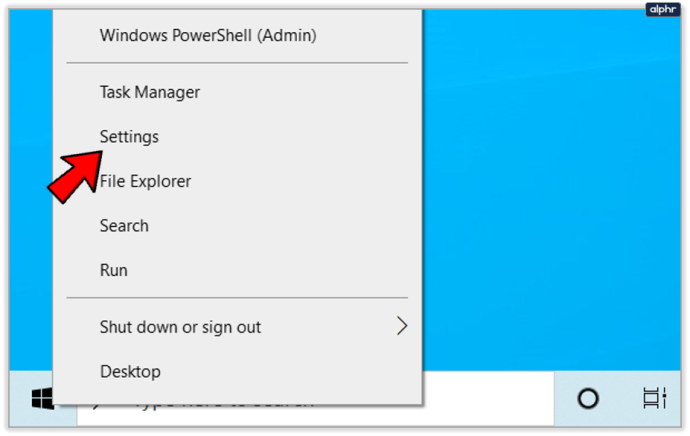
- Изаберите Апликације.
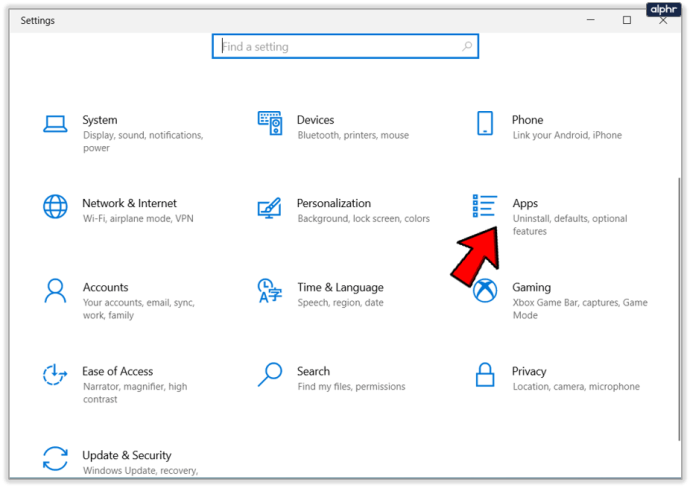
- У следећем прозору кликните на Стартуп.
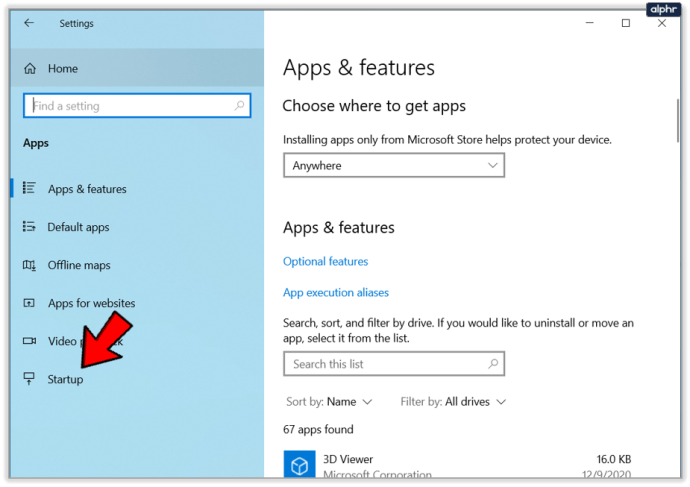
- Изаберите ВхатсАпп и укључите га.
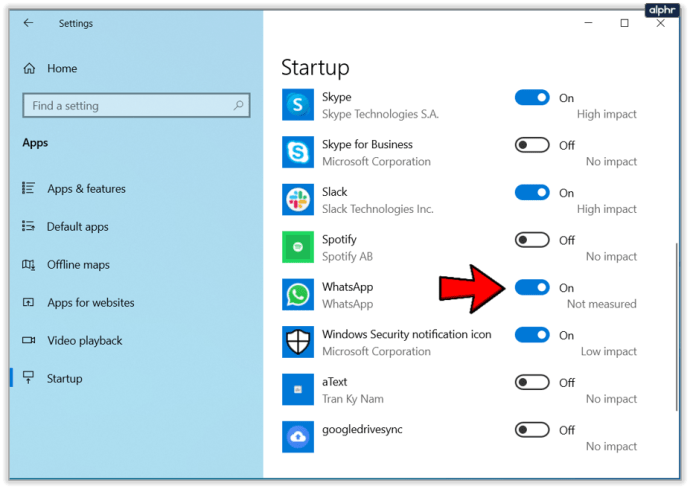
Ако не видите ВхатсАпп на листи, мораћете да користите метод менаџера задатака.
- Кликните десним тастером миша на празан део Виндовс траке задатака и изаберите Таск Манагер.
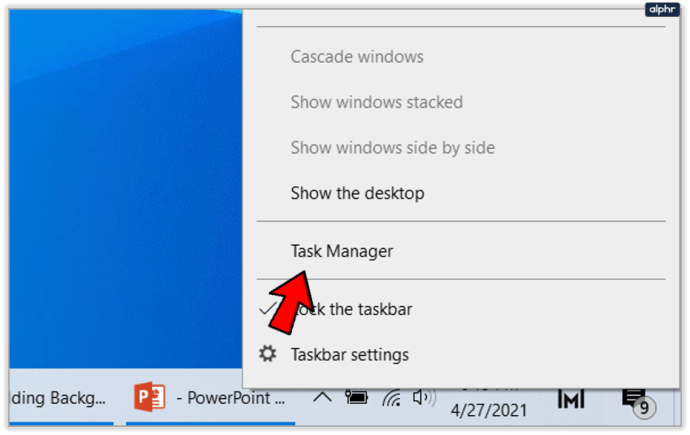
- Изаберите картицу Стартуп.
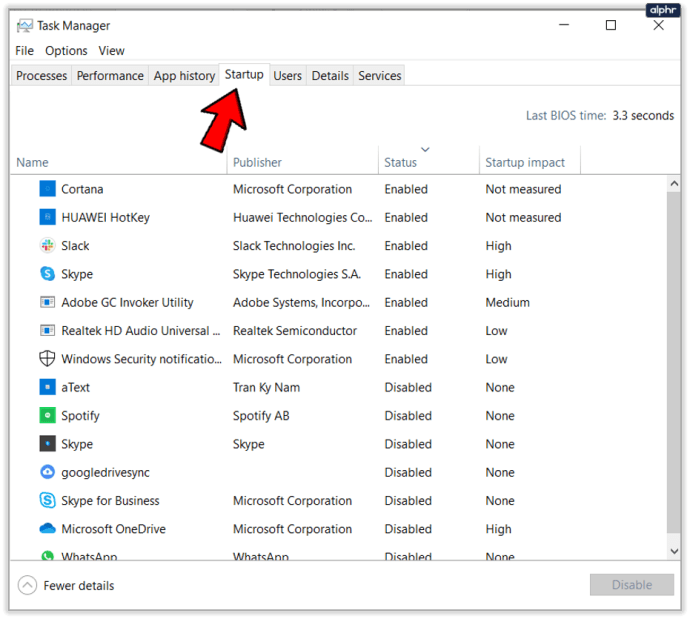
- Ако је ВхатсАпп на листи, кликните десним тастером миша и изаберите Омогући.
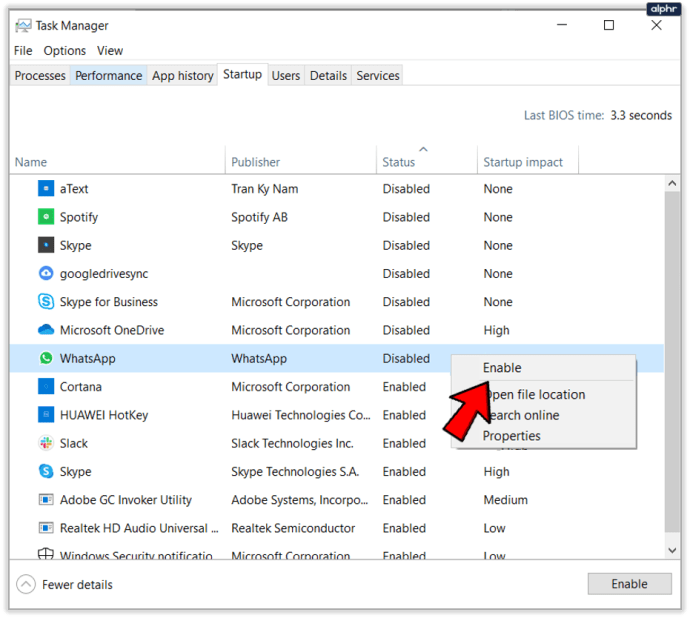
Ово ће га додати у покретање заједно са осталим омогућеним апликацијама на тој листи. Оставите тај прозор отворен на тренутак.
Ако се ВхатсАпп не појави ни на једној од ових листа, мораћемо да га ручно додамо у покретање.
- Изаберите Виндовс дугме Старт и пронађите ВхатсАпп.
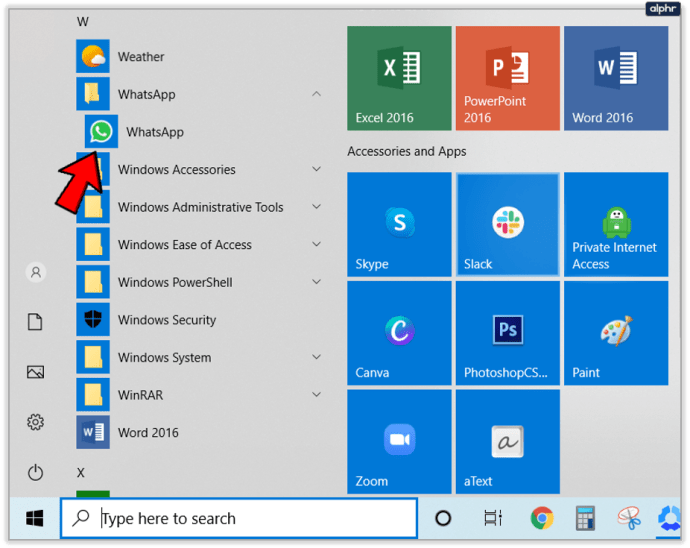
- Кликните десним тастером миша, изаберите Још и Отвори локацију датотеке.
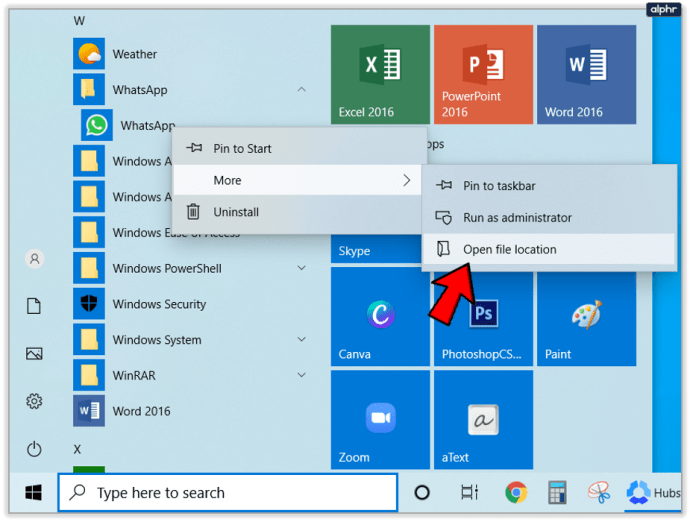
- Изаберите Виндовс тастер + Р да бисте отворили дијалог за покретање, откуцајте „схелл: стартуп“ и изаберите ОК. Ово ће отворити вашу фасциклу за покретање.
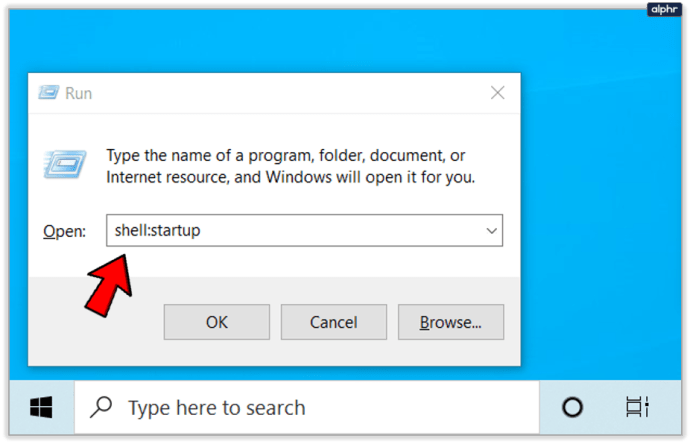
- Копирајте ВхатсАпп пречицу у директоријум Стартуп.
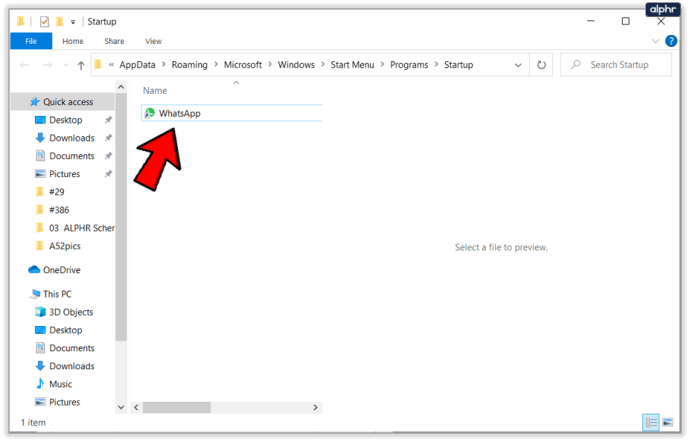
Фасцикла Стартуп се налази на адреси Ц:УсерсУсернамеАппДатаРоамингМицрософтВиндовсСтарт МенуПрограмсСтартуп. Укуцавање „схелл:стартуп“ води вас право тамо.

Додавање програма за покретање Виндовс 10
Ако се вратите у прозор за покретање унутар Таск Манагер-а, требало би да видите листу програма који су подешени да се аутоматски покрећу. Са десне стране, требало би да видите колону у којој пише Утицај покретања. Ово вам говори колики утицај апликација има на време покретања. Другим речима, колико покретање тог програма аутоматски успорава ваш рачунар при покретању.
Што се више програма аутоматски покреће, дуже ће бити потребно вашем рачунару да се покрене. Чини се да многи програми мисле да су довољно важни да се аутоматски покрену са Виндовс-ом. Већина њих није у праву. Прођите кроз ту листу и видите шта је подешено да се покреће аутоматски. У идеалном случају, требало би да имате само антивирус, заштитни зид, аудио драјвер, ОнеДриве ако га користите, Малваребитес ако га користите и било који драјвер уређаја који ради ван језгра Виндовс-а. Док читате о додавању ВхатсАпп-а за покретање оперативног система Виндовс, можете и то да оставите укљученим. Све што користите све време је у реду да оставите омогућено.
Све остало се може онемогућити. Што мање програма подесите да се аутоматски покрећу, брже ће се покренути рачунар. Управљачки програми за штампач, периферне функције, други програми и све оне „корисне“ апликације које се саме додају покретању могу се безбедно искључити.
Онемогућавање ставке за покретање не зауставља њен рад када је изаберете. Нити га деинсталира нити зауставља да ради нормално. Све што ради је заустављање учитавања програма у позадини када се Виндовс покрене. Утицај овога је брже време покретања, али кашњење од неколико секунди када отворите апликацију. Узео бих то сваког дана!
Можете користити исти метод да бисте покренули било коју апликацију да се отвори при покретању у оперативном систему Виндовс 10. Само додајте пречицу до директоријума Стартуп и требало би да се покрене са Виндовс-ом сваки пут. Само пазите колико их додајете!